
Nënshkrimi është diçka që mund të sigurojë një pamje unike të çdo dokumenti teksti, qoftë dokumentacioni i biznesit apo histori artistike. Ndër funksionalitetin e pasur të programit të Microsoft Word, aftësitë e nënshkrimit janë gjithashtu në dispozicion, dhe kjo e fundit mund të jetë e shkruar me dorë dhe të shtypur.
Mësim: Si të ndryshoni emrin e autorit të dokumentit
Në këtë artikull, ne do të tregojmë për të gjitha metodat e mundshme për të nënshkruar nënshkrimin në fjalë, si dhe si të përgatiten për atë një vend të caktuar posaçërisht në dokument.
Duke krijuar një nënshkrim të shkruar me dorë
Në mënyrë që të shtoni një nënshkrim të shkruar me dorë në dokument, së pari duhet të krijohet. Për ta bërë këtë, ju do të duhet një fletë të bardhë letre, dorezë dhe skaner të lidhur me një kompjuter dhe të konfiguruar.Futja e nënshkrimit të shkruar me dorë
1. Merrni një dorezë dhe vendosni në fletë letre.
2. Skanoni faqen me nënshkrimin tuaj duke përdorur skanerin dhe ruani atë në kompjuter në një nga formatet grafike të përbashkëta (JPG, BMP, PNG).

Shënim: Nëse keni vështirësi në përdorimin e një skaneri, referojuni manualit të bashkangjitur ose vizitoni faqen e internetit të prodhuesit, ku gjithashtu mund të gjeni udhëzime të hollësishme për ngritjen dhe përdorimin e pajisjeve.
- Këshilla: Nëse nuk keni një skaner, kamera e një smartphone ose tabletë mund të zëvendësohet, por në këtë rast mund të duhet të përpiqeni të përpiqeni me kujdes për të bërë një faqe me nënshkrimin në foto që ka borë të bardhë dhe jo Qëndroni në krahasim me faqen elektronike të dokumentit Word.
3. Shto një imazh me një nënshkrim të dokumentit. Nëse nuk dini si ta bëni këtë, përdorni udhëzimet tona.
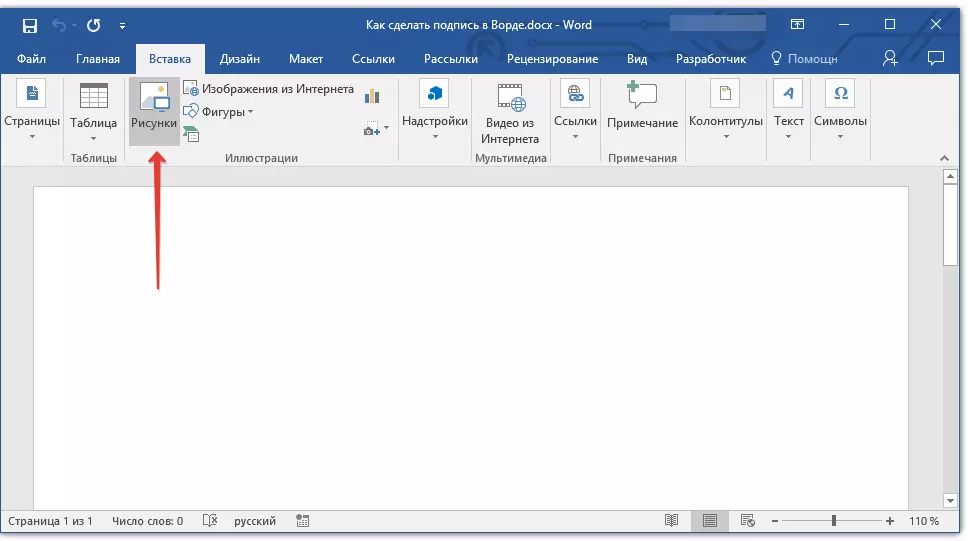
Mësim: Futni imazhe në fjalë
4. Më shumë gjasa, imazhi i skanuar duhet të pritet, duke lënë vetëm zonën në të cilën është vendosur nënshkrimi. Gjithashtu, ju mund të ndryshoni imazhin. Udhëzimi ynë do t'ju ndihmojë me këtë.
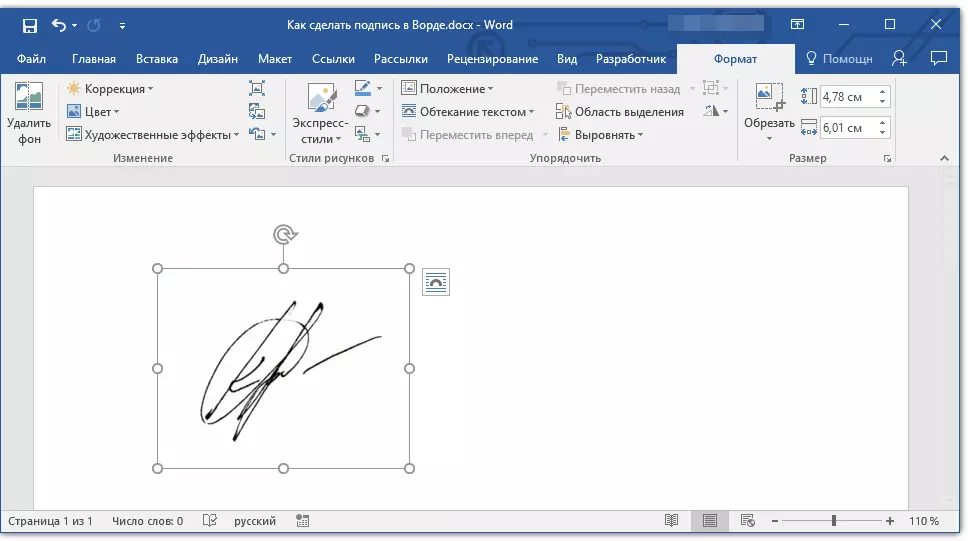
Mësim: Si ta shkurtojë figurën në fjalë
5. Zhvendosni shkallën e skanuar, të prerë dhe të dhënë për madhësitë e kërkuara në vendin e dëshiruar të dokumentit.
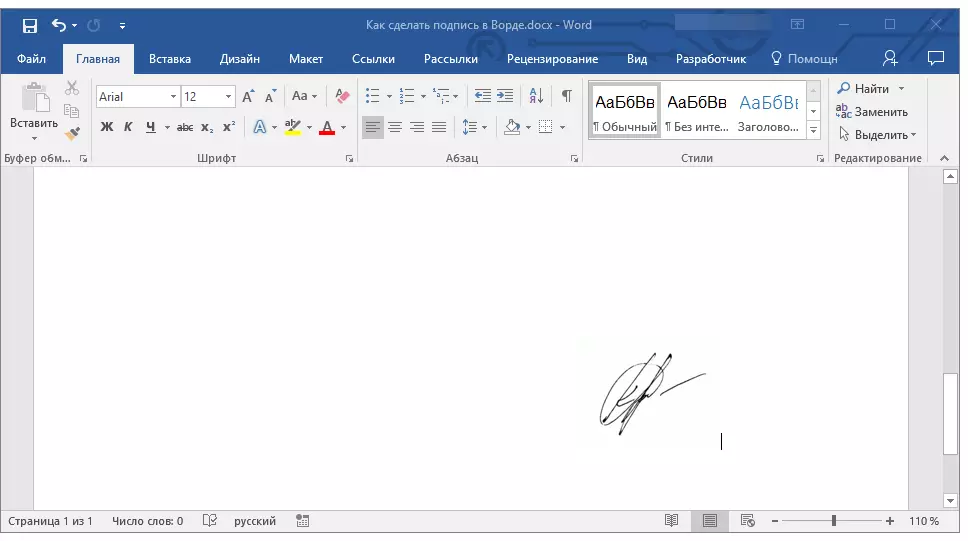
Nëse keni nevojë të shtoni tekst të shkruar me makinë në nënshkrimin me dorë, lexoni seksionin e mëposhtëm të këtij neni.
Shtimi i tekstit në nënshkrim
Shumë shpesh në dokumentet në të cilat ju duhet të nënshkruani, përveç vetë nënshkrimit, ju duhet të specifikoni pozicionin, detajet e kontaktit ose informacione të tjera. Për ta bërë këtë, ju duhet të kurseni informacionin e tekstit së bashku me një nënshkrim të skanuar si një autometë.
1. Sipas imazhit të futur ose në të majtë, futni tekstin e dëshiruar.
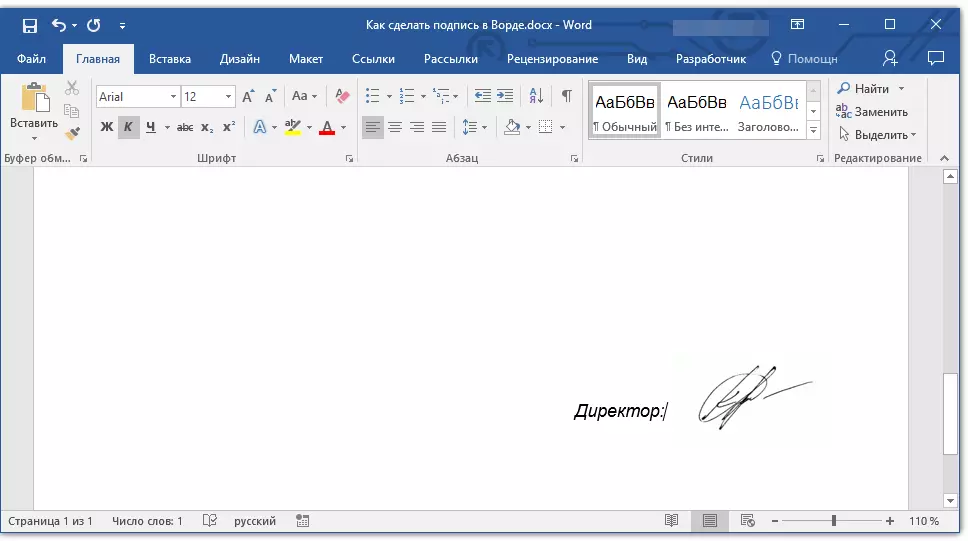
2. Përdorimi i miut, nxjerr në pah tekstin e futur së bashku me imazhin e nënshkrimit.
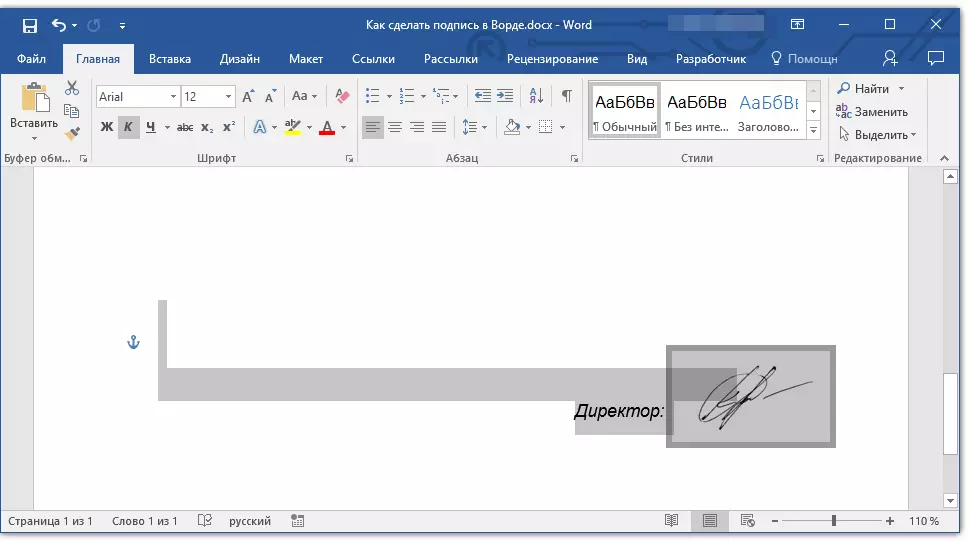
3. Shkoni në skedën "Fut" dhe kliko "Blocks Express" E vendosur në grup "Tekst".
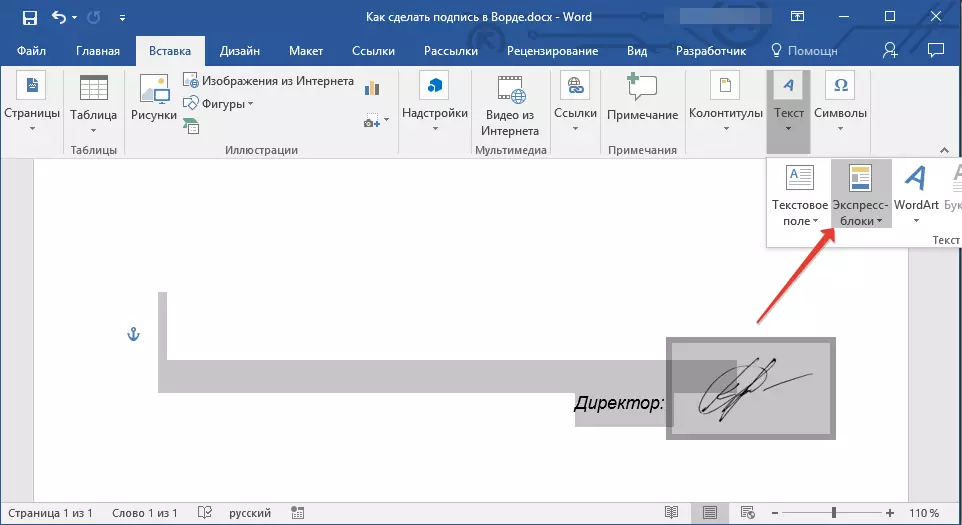
4. Në menunë e drop-down, zgjidhni artikullin "Ruaj fragmentin e përzgjedhur në mbledhjen e blloqeve të shprehura".
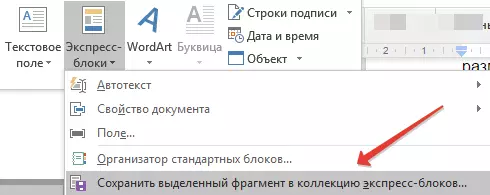
5. Në dialogun që hapet, futni informacionin e nevojshëm:
- Emrin;
- Mbledhja - Zgjidhni artikullin "AutoText".
- Lënë sendet e mbetura të pandryshuara.
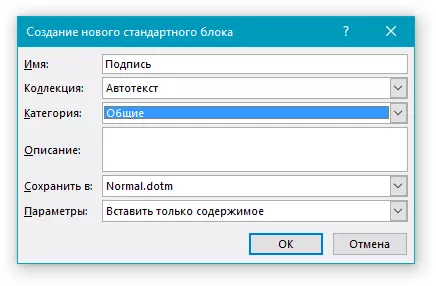
6. Prekni "NE RREGULL" Për të mbyllur kutinë e dialogut.
7. Nënshkrimi i shkruar me dorë që keni krijuar me tekstin shoqërues do të ruhet si një autotex që është gati për përdorim dhe futje të mëtejshme në dokument.
Vendosja e nënshkrimit me shkrim me shkrim me shkrim
Për të futur nënshkrimin e shkruar me dorë të krijuar nga ju, duhet të hapni dhe të shtoni bllokun e shprehur që keni ruajtur dhe shtoni në dokument. "AutoText".
1. Klikoni në vendin e dokumentit ku nënshkrimi duhet të jetë, dhe të shkojë në skedën "Fut".
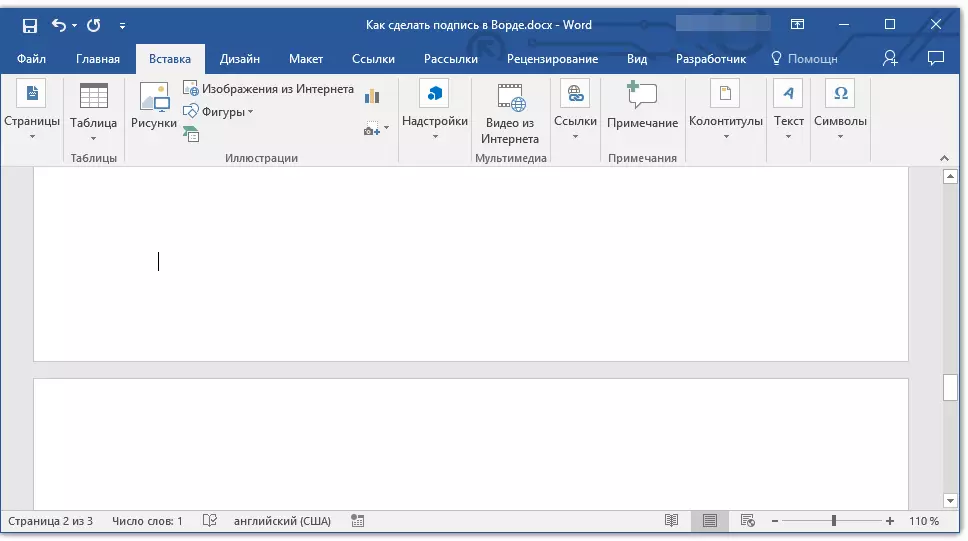
2. Klikoni butonin "Blocks Express".
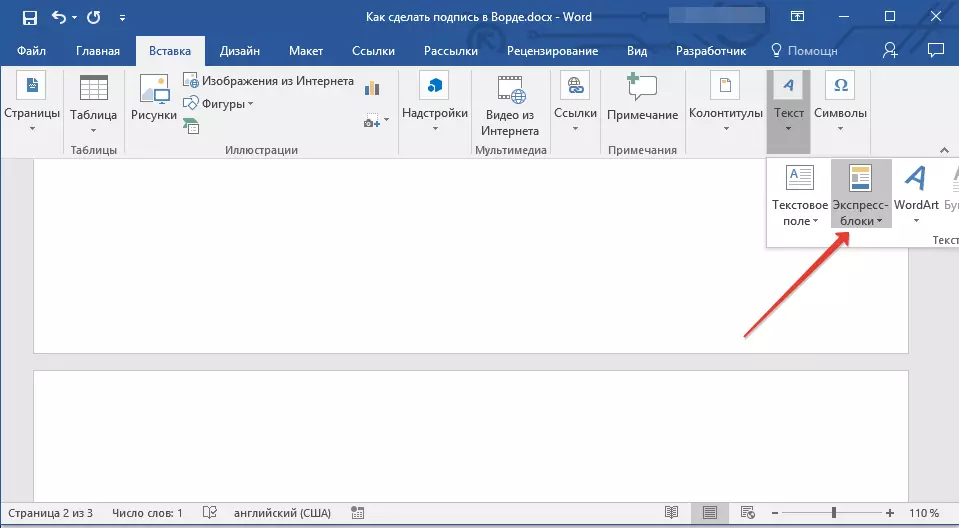
3. Në menunë e drop-down, zgjidhni artikullin "AutoText".
4. Zgjidhni bllokun e dëshiruar në listën që shfaqet dhe ngjiteni në dokument.
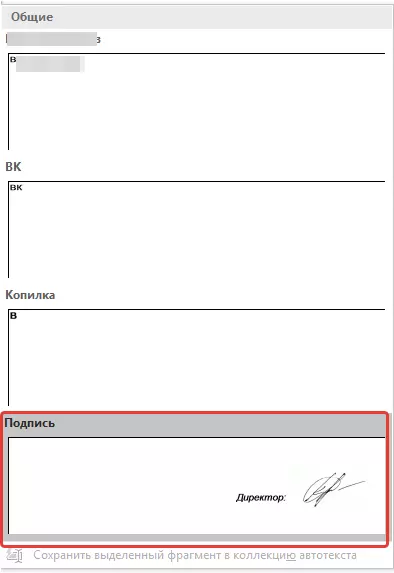
5. Nënshkrimi i shkruar me dorë me tekstin shoqërues do të shfaqet në dokumentin që keni specifikuar.
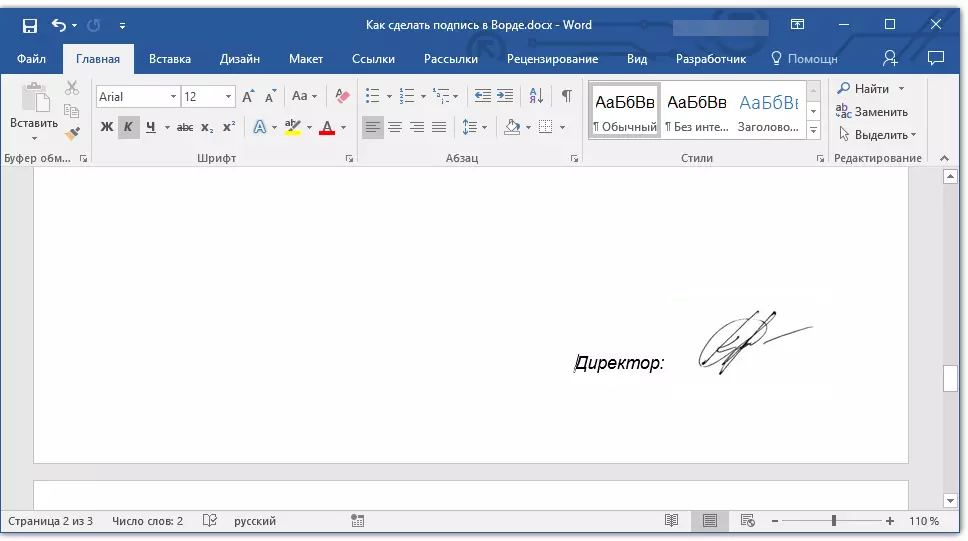
Futni rreshta për nënshkrim
Përveç nënshkrimit të shkruar me dorë, dokumenti i Microsoft Word gjithashtu gjithashtu mund të shtojë një varg nënshkrimi. Kjo e fundit mund të bëhet në disa mënyra, secila prej të cilave do të jetë optimale për një situatë specifike.Shënim: Metoda e krijimit për nënshkrimin varet edhe nëse dokumenti do të shfaqet ose jo.
Duke shtuar një rresht për nënshkrim nga hapësirat e nënvizimit në dokumentin e zakonshëm
Më parë, ne shkruam se si në Worde të theksojmë tekstin dhe, përveç letrave dhe vetë fjalëve, programi gjithashtu ju lejon të theksoni boshllëqet mes tyre. Menjëherë për të krijuar një linjë nënshkrimi, ne do të duhet të theksojmë vetëm hapësira.
Mësim: Si të theksohet teksti
Për të lehtësuar dhe përshpejtuar zgjidhjen, detyra në vend të hapësirave është më e mirë për të përdorur skedat.
Mësim: Tabela në fjalë
1. Klikoni në vendin e dokumentit ku duhet të jetë rreshti për nënshkrimin.
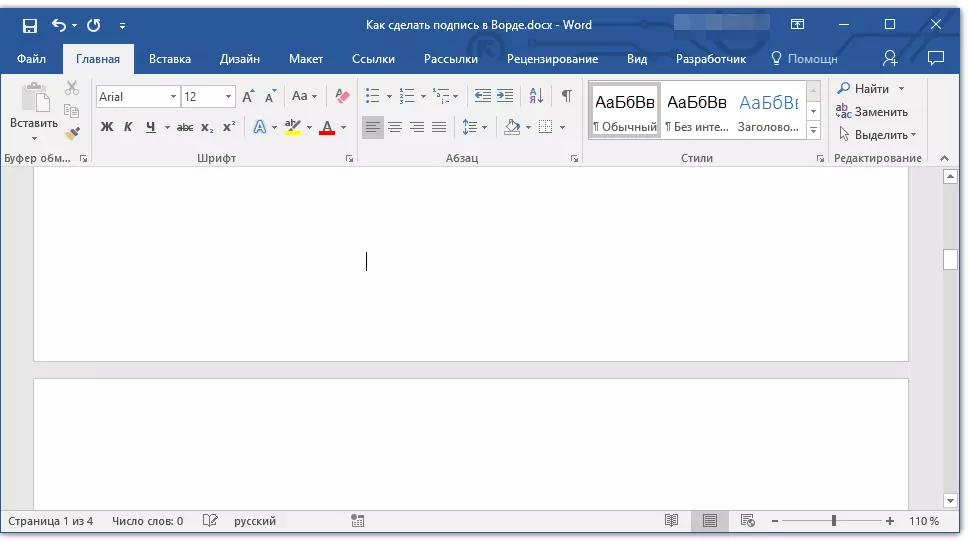
2. Shtypni butonin "Tab" Një ose më shumë herë, varësisht se sa kohë nevojitet vargu për nënshkrimin.
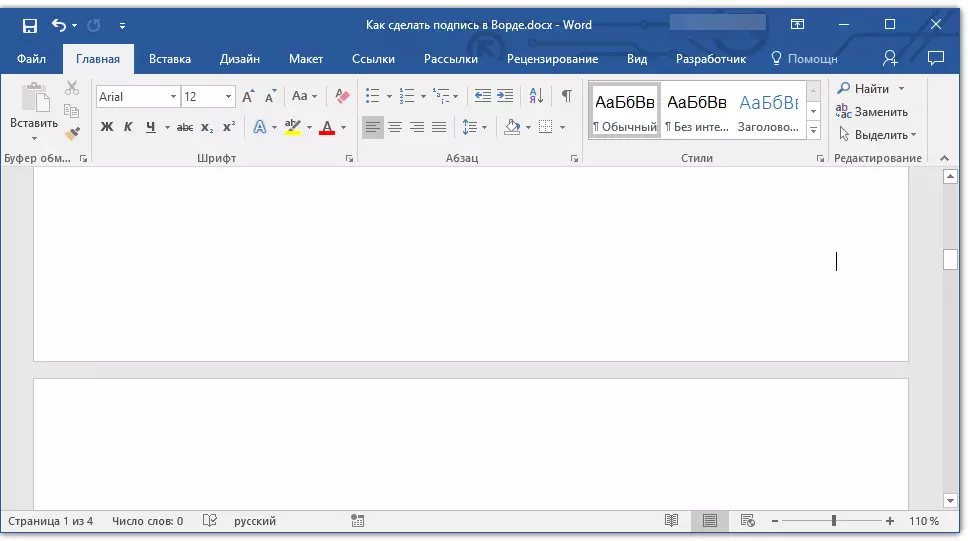
3. Aktivizoni mënyrën e shfaqjes së shenjave jo të shtypura duke klikuar butonin me shenjën "PI" në grup "Paragraf" Tab "HOME".
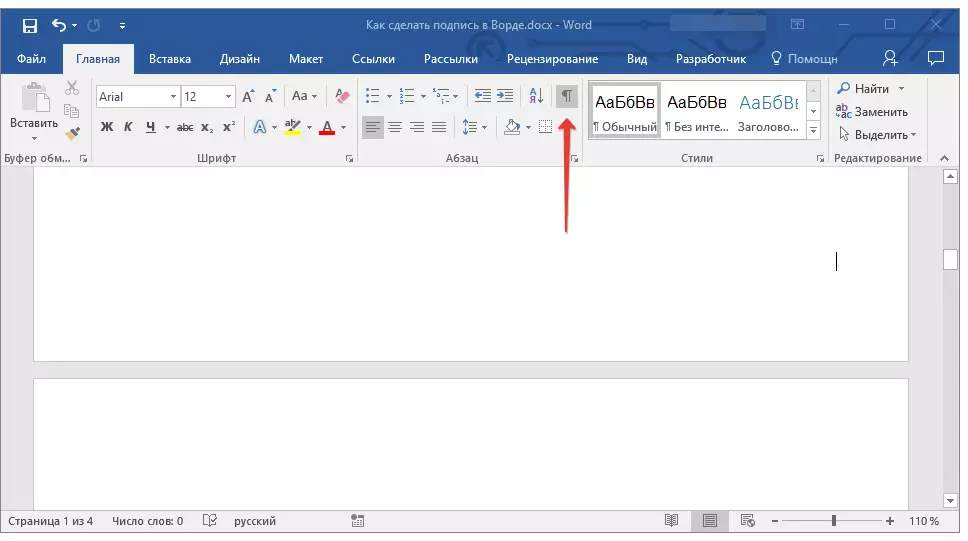
4. Theksoni shenjën ose skedat për të theksuar. Ata do të shfaqen si shigjeta të vogla.

5. Kryeni veprimin e nevojshëm:
- Kliko "Ctrl + u" ose butonin "U" E vendosur në grup "Font" Në skedën "HOME";
- Nëse tipi i nënvizimit standard (një vijë) nuk ju përshtatet, hapni kutinë e dialogut "Font" Duke klikuar në një shigjetë të vogël në anën e djathtë të grupit, dhe zgjidhni linjën e duhur të linjës ose linjat në seksionin "Nënvizoni".
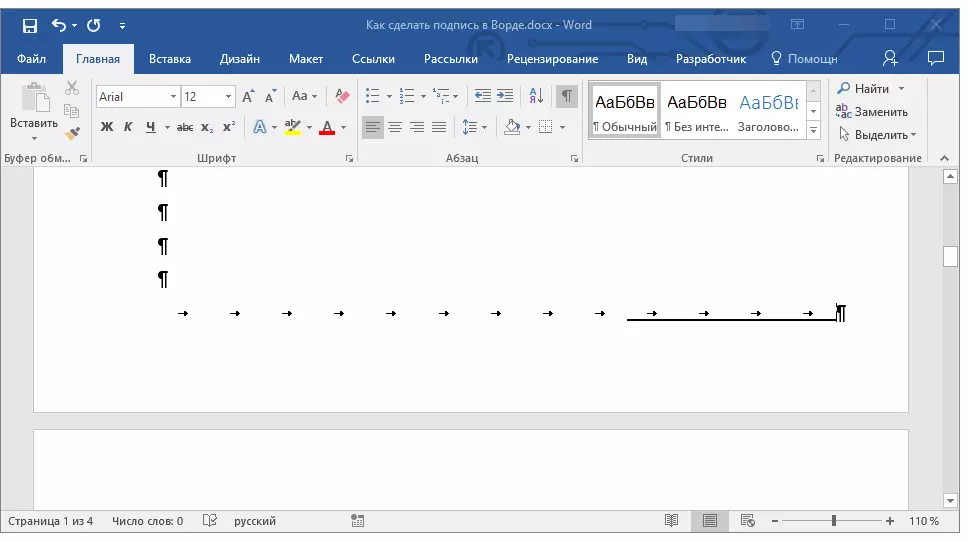
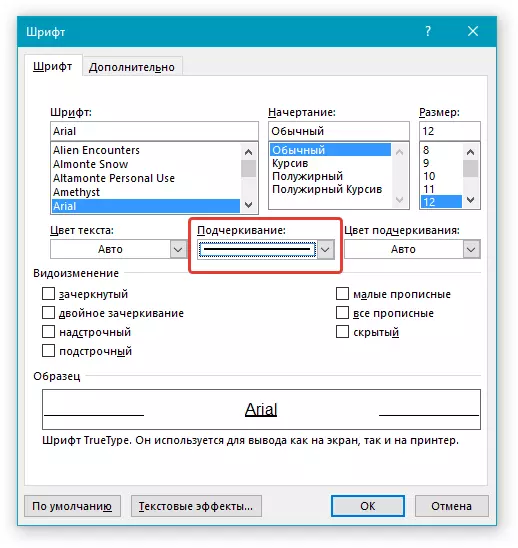
6. Linja horizontale do të shfaqet në vendin e boshllëqeve që keni instaluar (tabs) - një varg për nënshkrimin.
7. Shkëputni mënyrën e ekranit të karaktereve të pa zgjedhur.
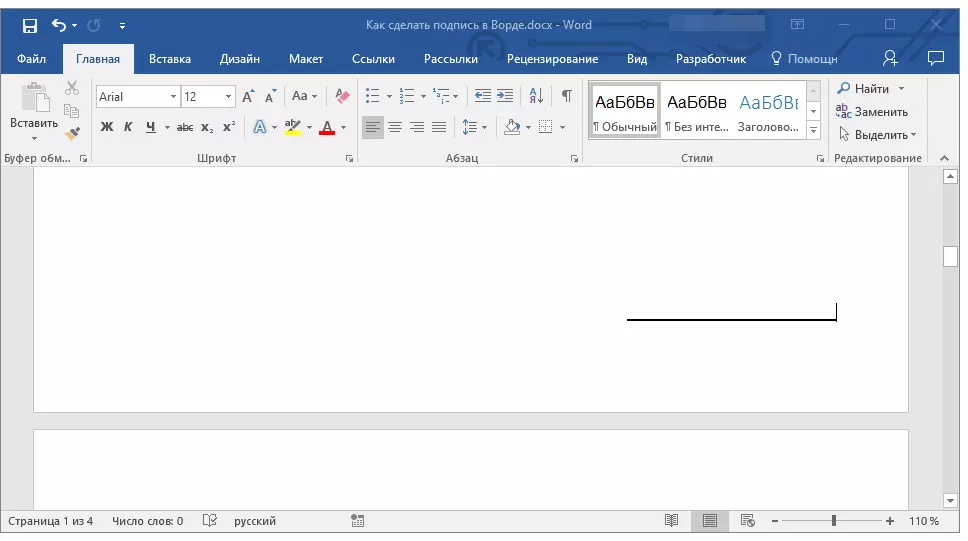
Shtimi i një vargu për t'u regjistruar nga hapësirat e nënvizimit në një dokument web
Nëse keni nevojë të krijoni një vijë për një nënshkrim nga nënvizimet, jo në dokumentin që përgatitet për printim, por në një formë web ose një dokument web, për këtë është e nevojshme të shtoni një qelizë të tabelës në të cilën vetëm kufiri i poshtme do të jetë të jetë e dukshme. Është ajo që do të veprojë si një varg për t'u regjistruar.Mësim: Si të bëni një tabelë me fjalë të padukshme
Në këtë rast, kur futni tekstin në dokumentin e shtuar nga ju, linja e nënvizimit do të mbetet në vend. Linja e shtuar në këtë mënyrë mund të shoqërohet me tekst hyrës, për shembull, për shembull, "Data", "Nënshkrimi".
Futni linjë
1. Klikoni në vendin e dokumentit ku duhet të shtoni një rresht për t'u regjistruar.
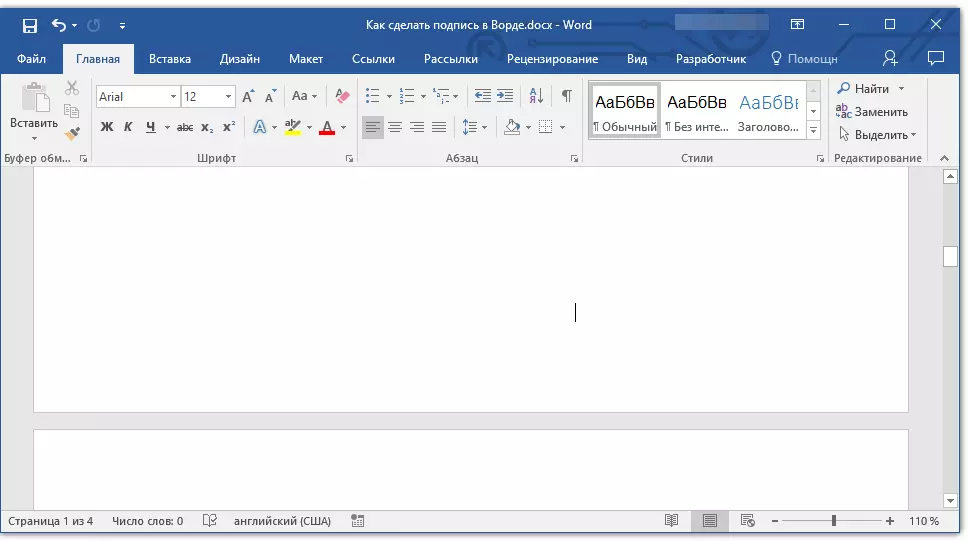
2. Në skedën "Fut" Shtyp butonin "Tabela".
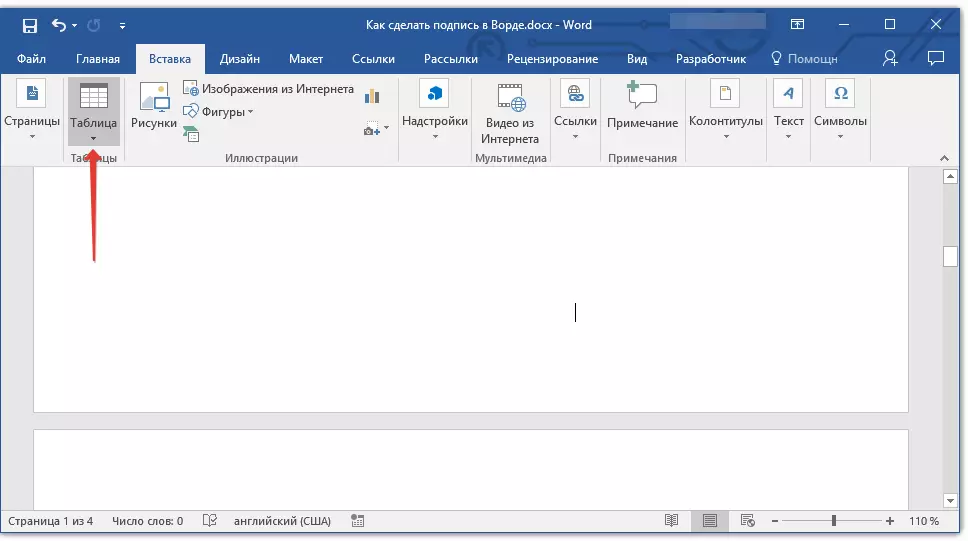
3. Krijo një tabelë në madhësi në një qelizë.
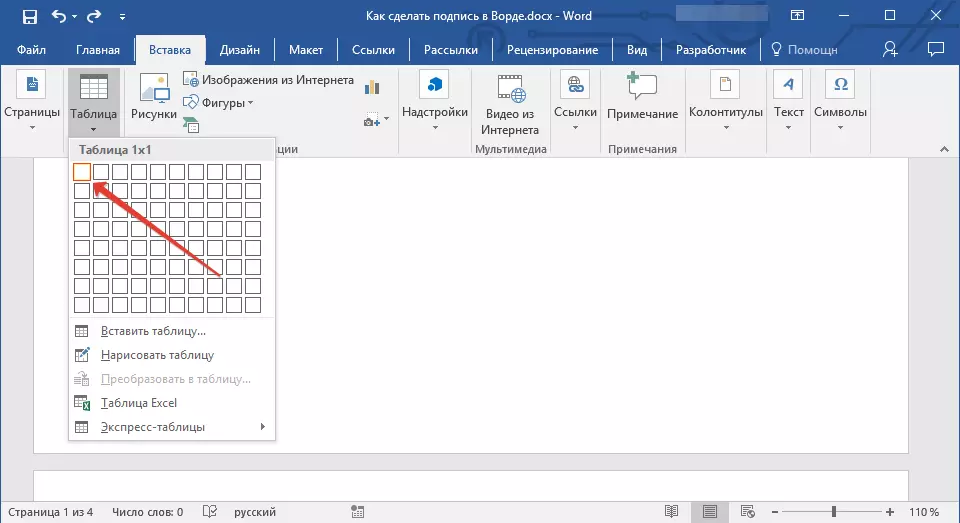
Mësim: Si të bëni një tabelë në fjalë
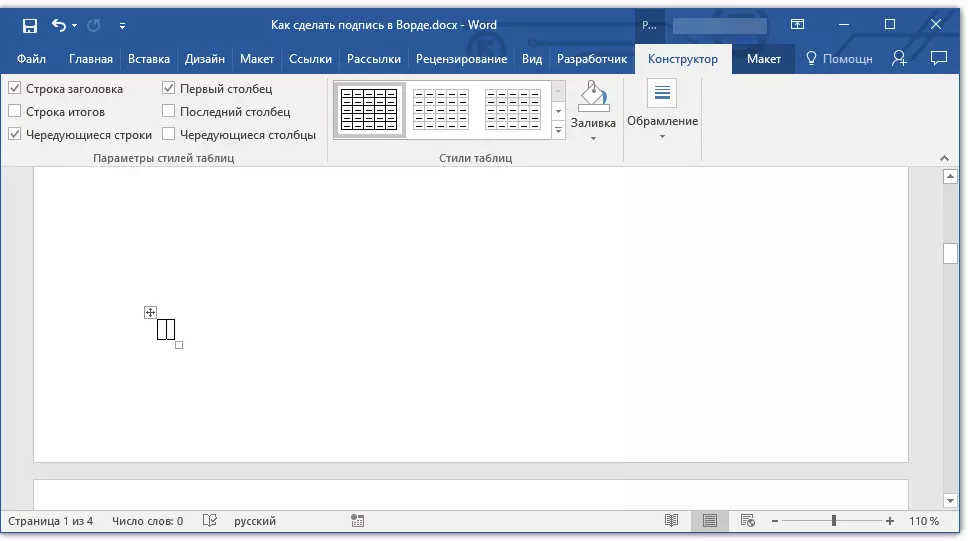
4. Lëvizni qelizën e shtuar në vendin e dëshiruar të dokumentit dhe ndryshoni madhësinë e tij në përputhje me madhësinë e dëshiruar të rreshtit të krijuar për nënshkrimin.
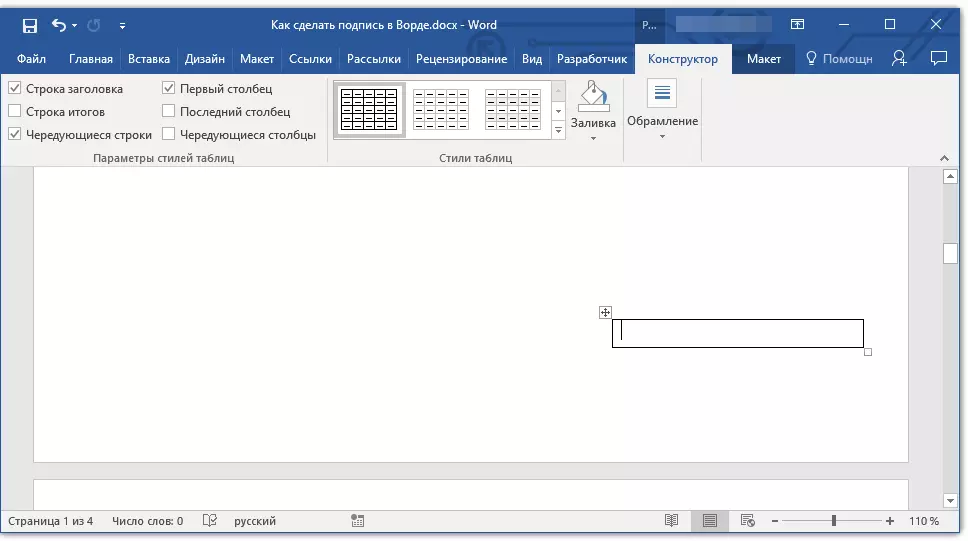
5. Klikoni me të djathtën në tavolinë dhe zgjidhni artikullin. "Kufijtë dhe derdhjet".
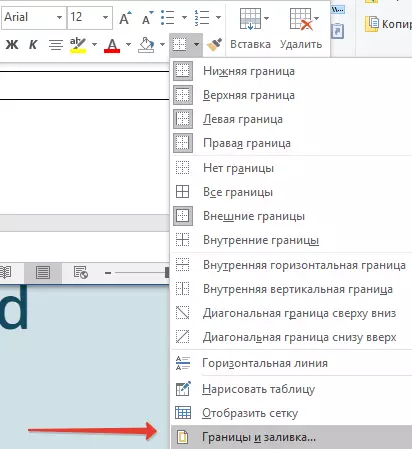
6. Në dritaren që hapet, shkoni në skedën "Kufiri".
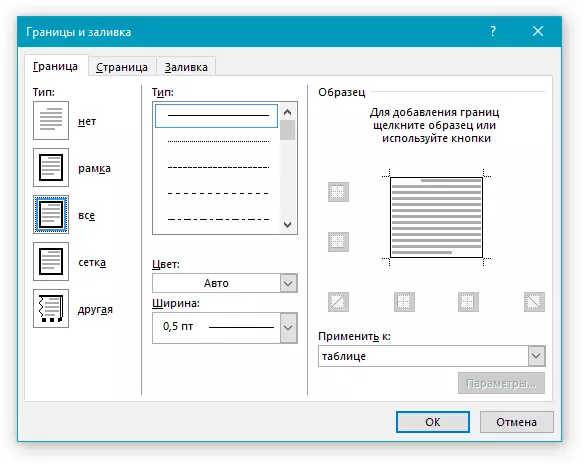
7. Në seksionin "Lloji i" Zgjedh "Jo".
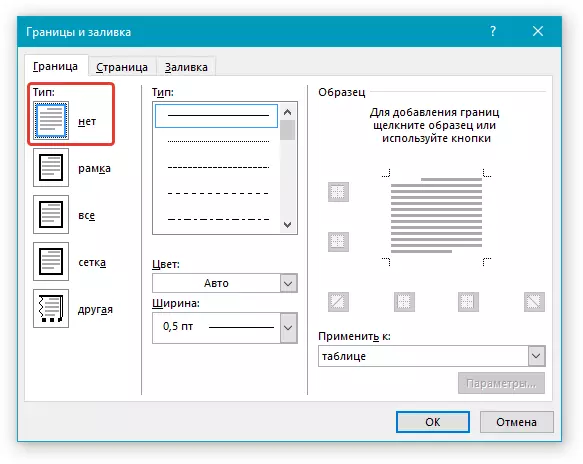
8. Në seksionin "Style" Zgjidhni vijën e dëshiruar të linjës së ngjyrave për nënshkrimin, llojin e saj, trashësinë.
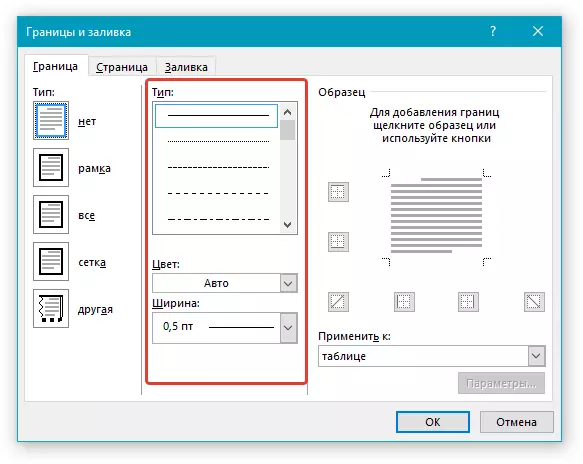
9. Në seksionin "Mostër" Klikoni midis shënuesve të ekranit më të ulët në diagramë për të shfaqur vetëm kufirin e poshtëm.

Shënim: Lloji i kufirit do të ndryshojë "Të tjera" , në vend të përzgjedhur më parë "Jo".
10. Në seksionin "Aplikoni për" Zgjidhni një parametër "Tabela".
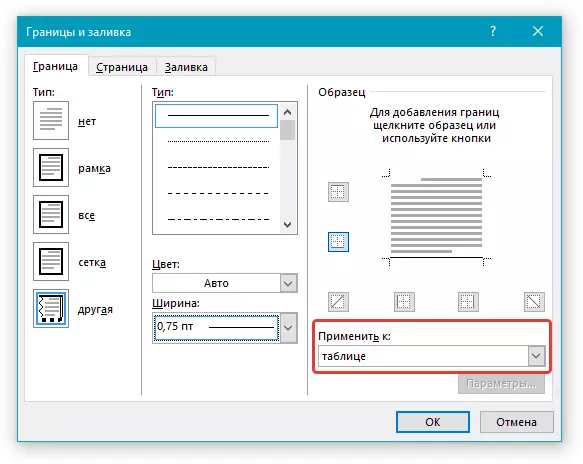
11. Prekni "NE RREGULL" Për të mbyllur dritaren.
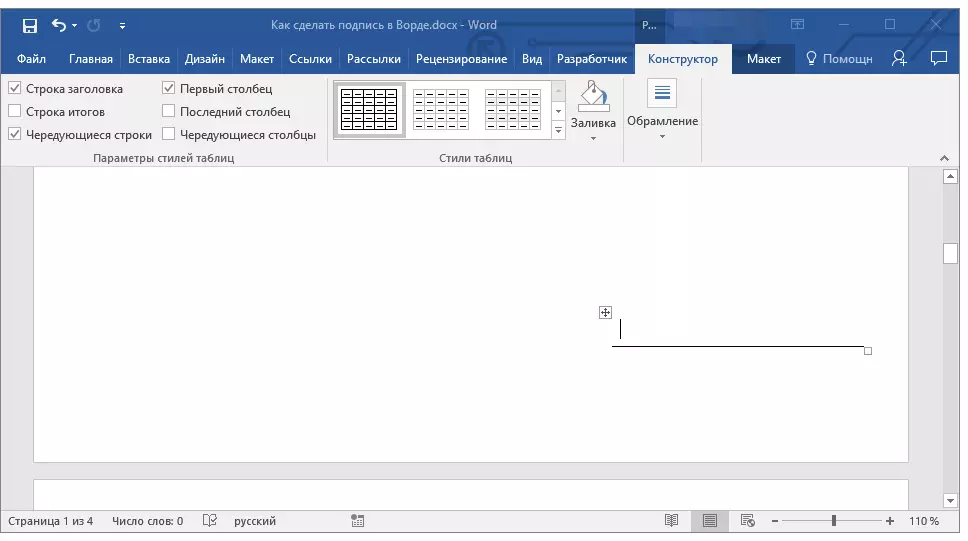
Shënim: Për të shfaqur një tavolinë pa linja gri që nuk do të shfaqen në letër kur shtypni dokumentin, në skedën "Layout" (kapitulli "Puna me tavolina" ) Zgjidhni një parametër "Shfaq rrjetin" e cila është e vendosur në seksionin "Tabela".
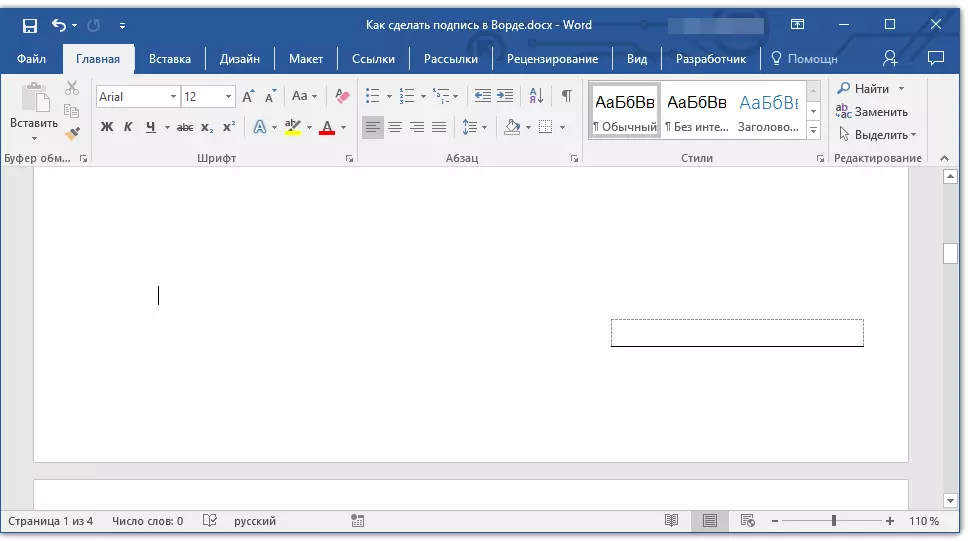
Mësim: Si të printoni një dokument në fjalë
Vendosni vijën me tekstin shoqërues për linjat e nënshkrimit
Kjo metodë rekomandohet për ato raste kur ju duhet jo vetëm të shtoni një linjë për një nënshkrim, por gjithashtu tregoni tekstin shpjegues pranë tij. Teksti i tillë mund të jetë fjala "nënshkrim", "datë", "emri i plotë", mbajti një pozicion dhe shumë më tepër. Është e rëndësishme që ky tekst dhe vetë nënshkrimi, së bashku me një varg për të, ishin në të njëjtin nivel.
Mësim: Duke futur një zëvendësim dhe mbishkrim të venitur në fjalë
1. Klikoni në vendin e dokumentit ku duhet të jetë rreshti për nënshkrimin.
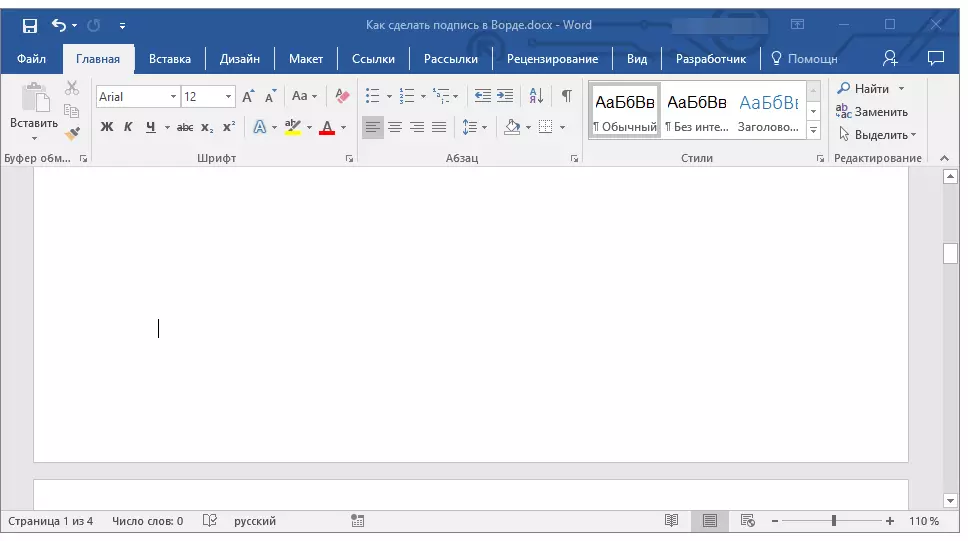
2. Në skedën "Fut" Klikoni mbi butonin "Tabela".
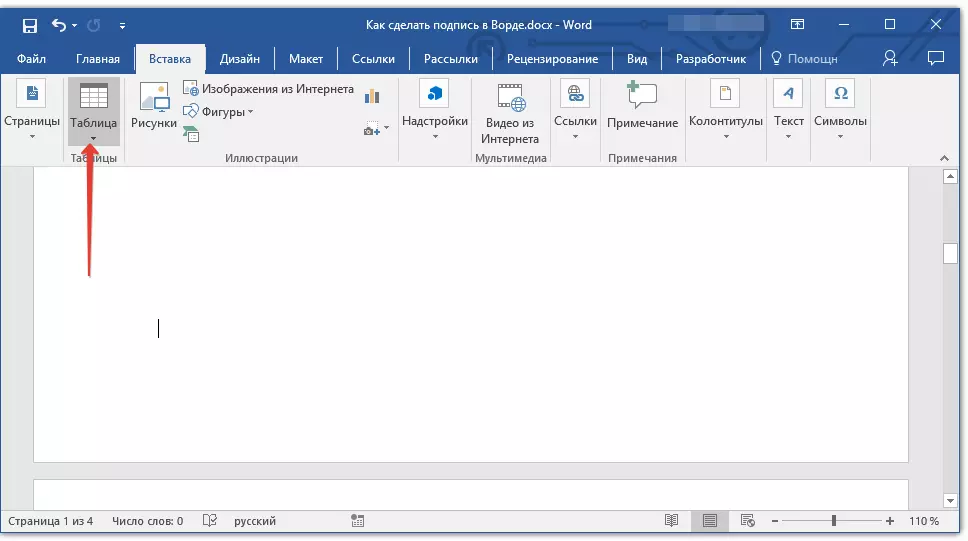
3. Shto një tabelë me një madhësi prej 2 x 1 (dy kolona, një rresht).
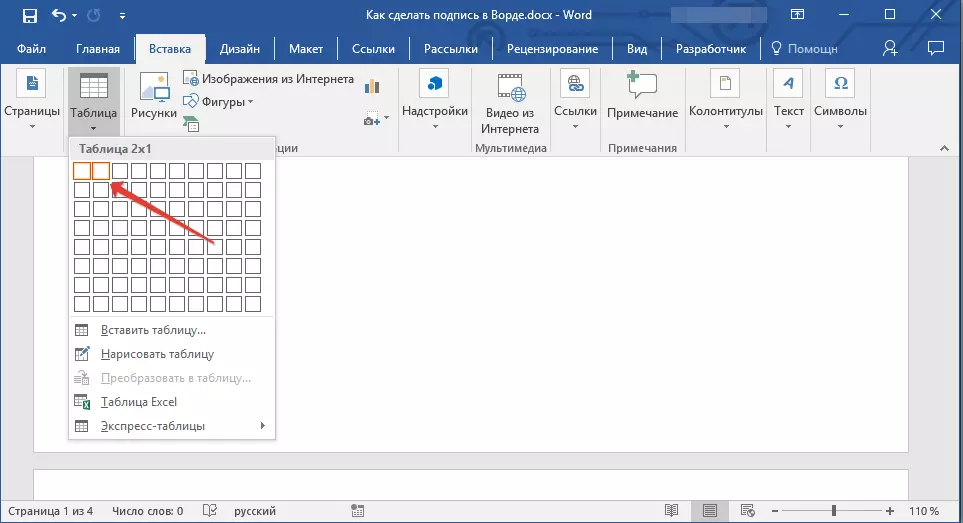
4. Ndryshoni vendndodhjen e tabelës nëse është e nevojshme. Të ndryshojë madhësinë e saj duke tërhequr shënuesin në këndin e poshtëm të djathtë. Rregulloni madhësinë e qelizës së parë (për tekstin shpjegues) dhe të dytë (vargu i nënshkrimit).
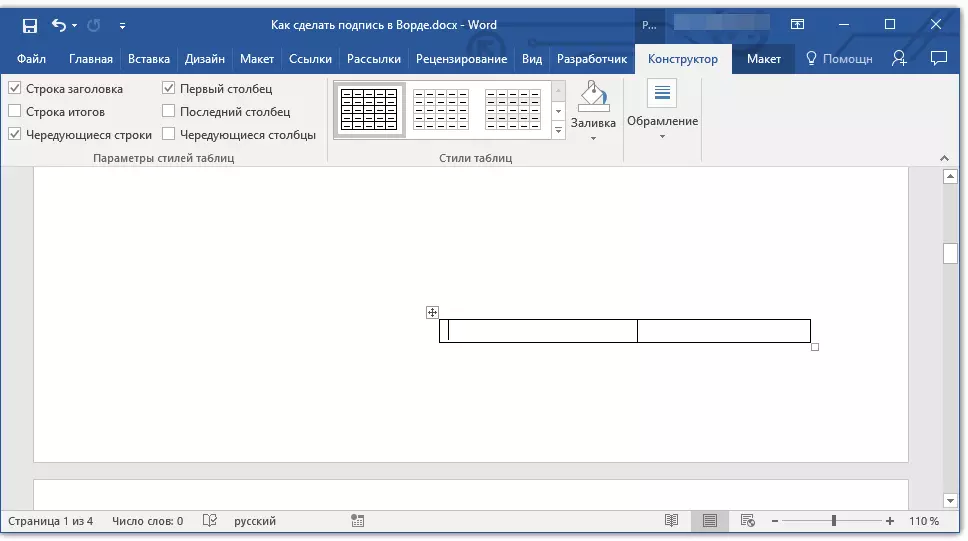
5. Klikoni me të djathtën në tavolinë, zgjidhni artikullin në menunë e kontekstit "Kufijtë dhe derdhjet".
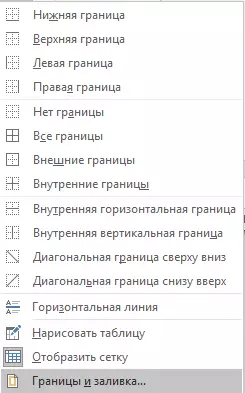
6. Në dialogun që hapet, shkoni në skedën "Kufiri".

7. Në ndarjen "Lloji i" Zgjidhni një parametër "Jo".
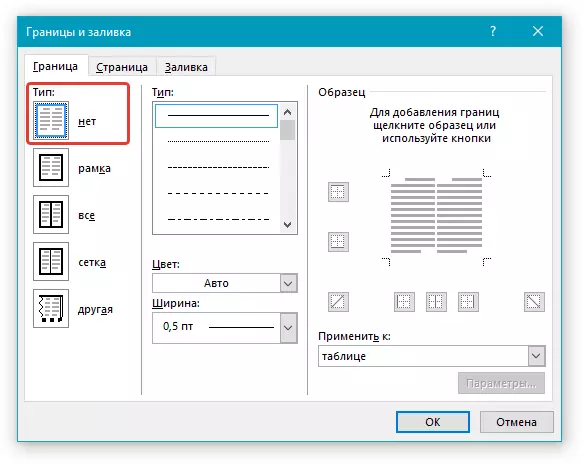
8. Në seksionin "Aplikoni për" Zgjedh "Tabela".
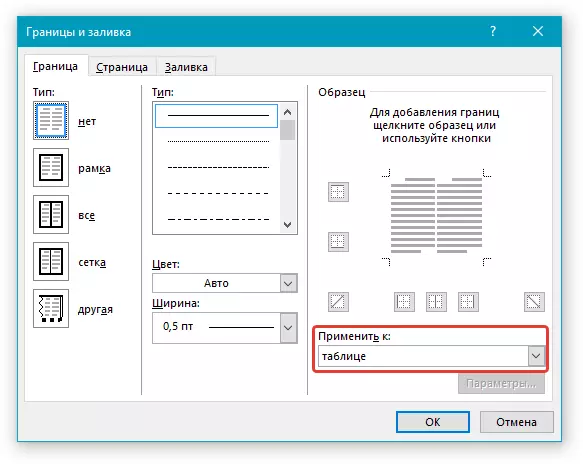
9. Kliko "NE RREGULL" Për të mbyllur kutinë e dialogut.
10. Klikoni me të djathtën në vendin e tabelës ku rreshti duhet të jetë për nënshkrimin, që është, në qelinë e dytë, dhe përsëri zgjidhni artikullin "Kufijtë dhe derdhjet".
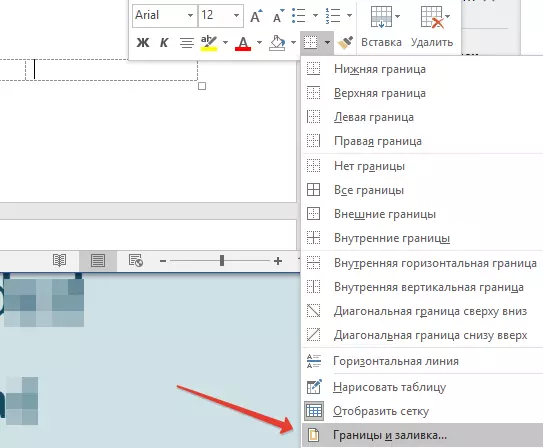
11. Shkoni në skedën "Kufiri".
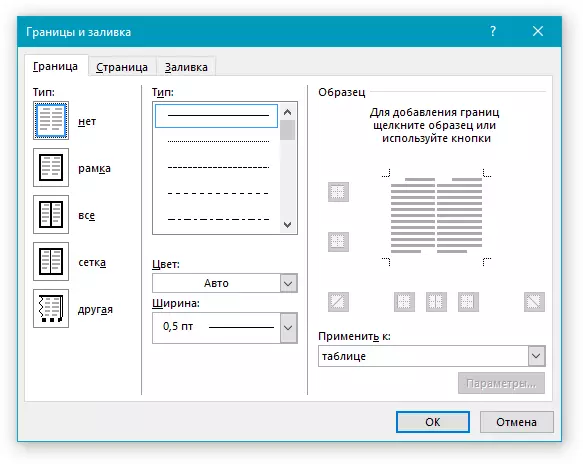
12. Në seksionin "Style" Zgjidhni llojin e duhur të linjës, ngjyrën dhe trashësinë.
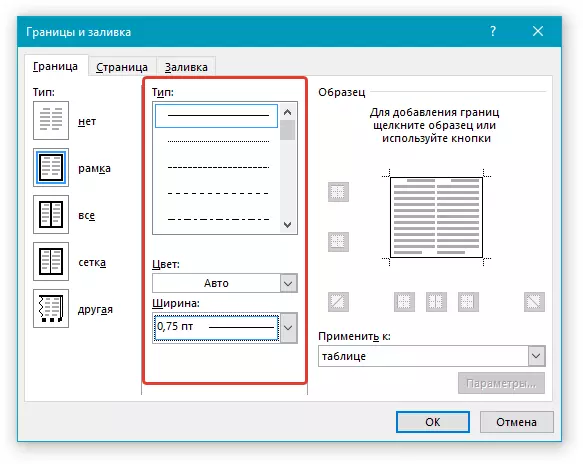
13. Në seksionin "Mostër" Klikoni në shënuesin në të cilin shfaqet fusha e poshtme për të bërë kufirin e poshtëm të tabelës së dukshme - do të jetë një varg për nënshkrimin.
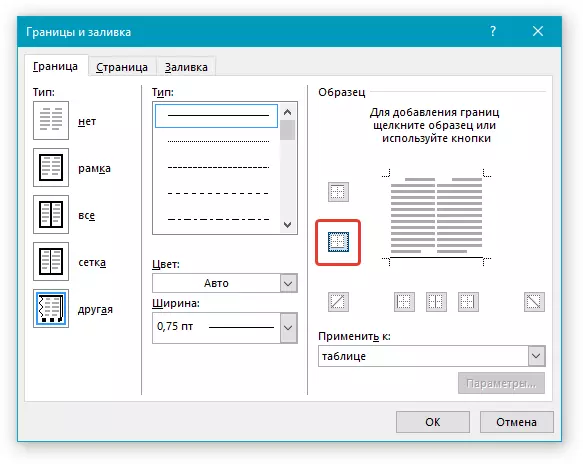
14. Në seksionin "Aplikoni për" Zgjidhni një parametër "Cell" . Kliko "NE RREGULL" Për të mbyllur dritaren.
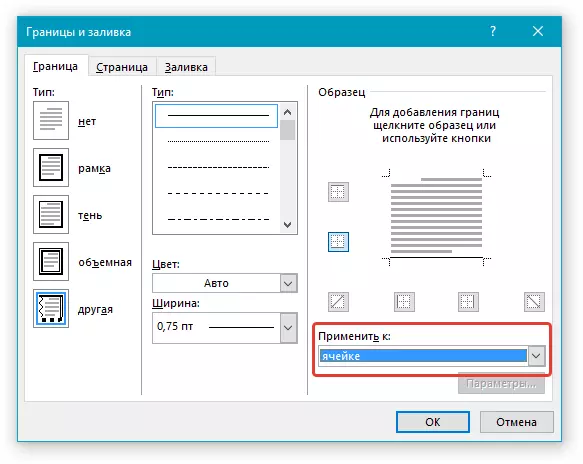
15. Shkruani tekstin e nevojshëm shpjegues në qelinë e parë të tabelës (kufijtë e saj, duke përfshirë linjën e poshtme, nuk do të shfaqen).
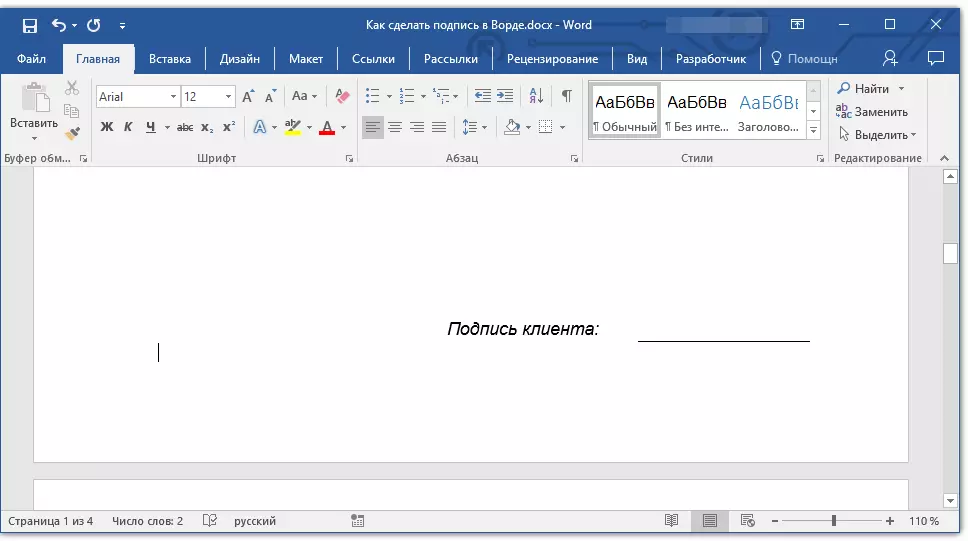
Mësim: Si ta ndryshoni fontin me fjalën
Shënim: Kufiri gri i thyer, duke inkuadruar qelizat e krijuara nga tryeza, nuk shfaqet në shtyp. Për ta fshehur atë ose, përkundrazi, të shfaqet nëse është fshehur, klikoni mbi butonin. "Kufijtë" E vendosur në grup "Paragraf" (tab "HOME" ) dhe zgjidhni një parametër "Shfaq rrjetin".
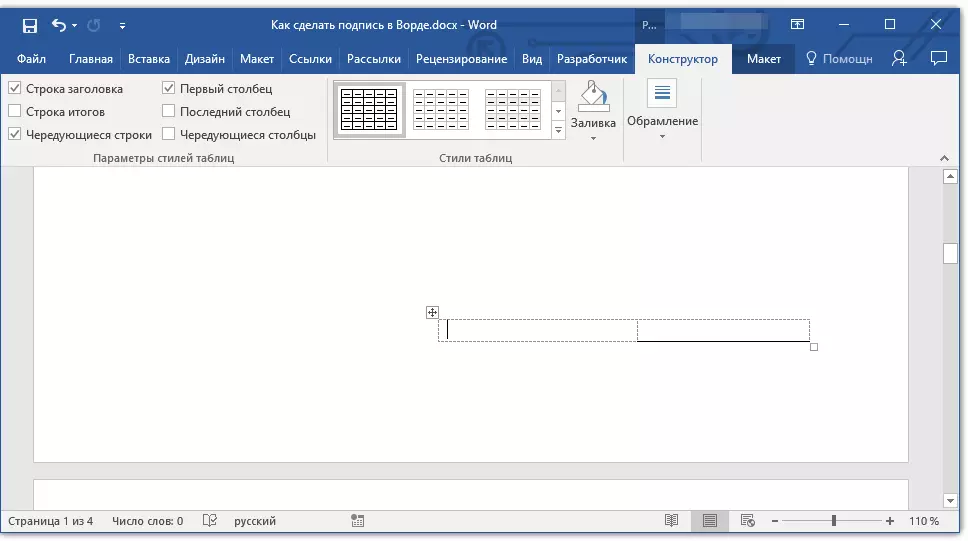
Këtu, në fakt, të gjithë, tani ju e dini për të gjitha metodat e mundshme për të nënshkruar nënshkrimin në Microsoft Word. Mund të jetë një nënshkrim me dorë dhe një varg për të shtuar një nënshkrim me dorë në dokumentin e shtypur. Në të dyja rastet, nënshkrimi ose një vend i nënshkrimit mund të shoqërohet me një tekst shpjegues, për mënyrat e shtimit të gjithashtu ju tha gjithashtu.
